غالبًا ما يواجه مبتدئو Java صعوبة في بيئات التطوير المعقدة التي ترهقهم بدلاً من تعليمهم. يحل BlueJ هذه المشكلة من خلال توفير بيئة تطوير متكاملة (IDE) مجانية وسهلة الاستخدام لمبتدئي Java، مصممة خصيصًا لتعلم البرمجة كائنية التوجه. بفضل واجهته المرئية، وإنشاء الكائنات التفاعلي، وسير العمل المبسّط، ساعد BlueJ ملايين الطلاب حول العالم على إتقان أساسيات Java.
سيرشدك هذا الدليل خلال تثبيت BlueJ، وفهم ميزاته الفريدة، واستخدامه بفعالية لتطوير Java مجانًا. سوف نستكشف أيضًا كيف يكمل Apidog—منصة تطوير API الشاملة—رحلة تعلمك لـ Java من خلال مساعدتك في تصميم، واختبار، وتوثيق واجهات برمجة التطبيقات (APIs) أثناء بناء تطبيقات أكثر تعقيدًا.
ما هو BlueJ ولماذا تختاره لتطوير Java مجانًا؟
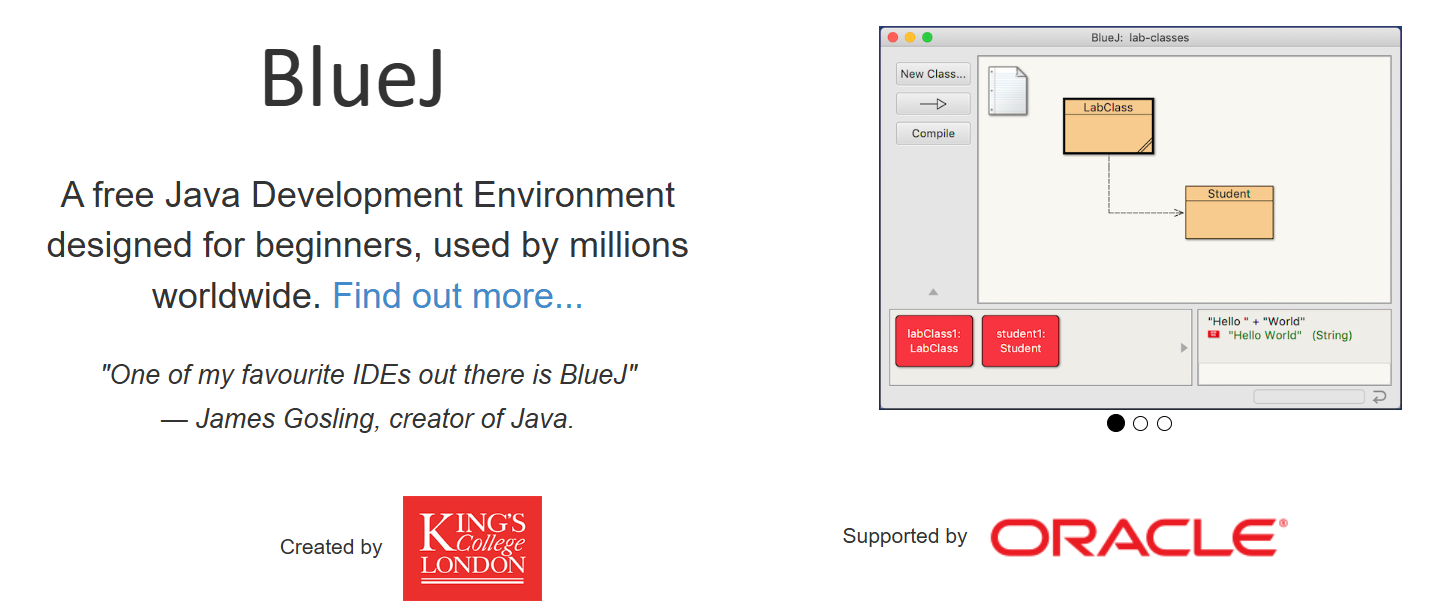
BlueJ هي بيئة تطوير Java مجانية تم إنشاؤها عام 1999 بواسطة مايكل كولينج وجون روزنبرغ في جامعة موناش، أستراليا. على عكس بيئات التطوير المتكاملة التقليدية التي تركز على التطوير الاحترافي، تم تصميم BlueJ خصيصًا للأغراض التعليمية، مما يجعله مثاليًا لتطوير وتعلم Java مجانًا.
الميزات الرئيسية التي تجعل BlueJ مثاليًا للمبتدئين:
- مخططات الفئات المرئية: شاهد فئاتك كصناديق تفاعلية ذات علاقات واضحة
- مقعد الكائنات (Object Bench): أنشئ واختبر الكائنات دون كتابة برامج كاملة
- استدعاءات الدوال التفاعلية: انقر بزر الماوس الأيمن على الكائنات لتنفيذ الدوال ورؤية النتائج
- واجهة مبسطة: أنظف من بيئات التطوير المتكاملة الاحترافية مثل Eclipse أو IntelliJ
- دعم متعدد المنصات: يعمل على أنظمة Windows و macOS و Linux
- مجاني دائمًا: لا توجد تكاليف ترخيص أو رسوم اشتراك
لماذا يبرز BlueJ في التعلم:
تُرهق بيئات التطوير المتكاملة التقليدية المبتدئين بقوائم معقدة، وأدوات تصحيح الأخطاء، وميزات إدارة المشاريع. يزيل BlueJ التعقيد ويركز على مفاهيم Java الأساسية: الفئات، الكائنات، الدوال، والوراثة. هذا يجعله مثاليًا للطلاب، والمتعلمين الذاتيين، وأي شخص يبدأ رحلته في تطوير Java مجانًا.
يساعد النهج المرئي المتعلمين على فهم مفاهيم البرمجة كائنية التوجه قبل الغوص في الميزات المتقدمة. يمكنك رؤية علاقات الفئات، وإنشاء الكائنات بشكل تفاعلي، واختبار الدوال دون عبء هياكل المشروع المعقدة.
تثبيت BlueJ: دليل الإعداد خطوة بخطوة
قبل تثبيت BlueJ، تحتاج إلى حزمة تطوير Java (JDK). يتطلب BlueJ إصدار JDK 1.3 أو أعلى، ولكن للحصول على أحدث الميزات، استخدم JDK 8 أو أحدث.
المتطلبات الأساسية: تثبيت Java
- تنزيل JDK: قم بزيارة صفحة Oracle's JDK أو استخدم OpenJDK
- تثبيت JDK: اتبع تعليمات التثبيت الخاصة بنظام التشغيل الخاص بك
- التحقق من التثبيت: افتح الطرفية/موجه الأوامر واكتب
java -version
تثبيت BlueJ حسب المنصة
تثبيت على Windows:
- قم بزيارة الموقع الرسمي لـ BlueJ: bluej.org
- نزّل مثبت Windows (ملف
.msi) - انقر نقرًا مزدوجًا على المثبت واتبع معالج الإعداد
- اختر دليل التثبيت وأنشئ اختصارات لسطح المكتب
- شغّل BlueJ من قائمة ابدأ أو أيقونة سطح المكتب
تثبيت على macOS:
- نزّل إصدار macOS من bluej.org
- استخرج ملف
.zipالذي تم تنزيله - اسحب تطبيق BlueJ إلى مجلد التطبيقات الخاص بك
- شغّل من التطبيقات أو أضفه إلى Dock
تثبيت على Linux:
- نزّل حزمة Debian/Ubuntu (ملف
.deb) - ثبّت باستخدام مدير الحزم:
sudo dpkg -i BlueJ-linux-xxx.deb - أو استخدم ملف JAR العام:
java -jar BlueJ-generic-xxx.jar
متطلبات النظام:
- نظام تشغيل 64 بت (95% من الأنظمة الحديثة)
- Java 8 أو أعلى
- حد أدنى 4 جيجابايت من ذاكرة الوصول العشوائي (RAM) (8 جيجابايت موصى بها)
- 500 ميجابايت مساحة حرة على القرص
البدء مع BlueJ: مشروعك الأول في Java
بمجرد تثبيت BlueJ، لنقم بإنشاء مشروعك الأول وفهم الواجهة.
تشغيل BlueJ وإنشاء مشروع
- ابدأ BlueJ: انقر نقرًا مزدوجًا على أيقونة BlueJ
- إنشاء مشروع جديد: انقر على Project → New... من القائمة
- سمِّ مشروعك: اختر اسمًا وصفيًا (مثل "MyFirstJava")
- حدد موقع المشروع: اختر مكان حفظ ملفات مشروعك
فهم واجهة BlueJ
مكونات النافذة الرئيسية:
- عرض المشروع: المنطقة المركزية التي تظهر فئاتك كصناديق
- مقعد الكائنات (Object Bench): المنطقة السفلية حيث تظهر الكائنات التي تم إنشاؤها
- شريط القائمة: خيارات File، Project، Edit، View، و Tools
- شريط الأدوات: وصول سريع إلى الوظائف الشائعة
ميزات مخطط الفئات:
- صناديق الفئات: تظهر كل فئة كصندوق مستطيل
- أسهم الوراثة: أسهم مجوفة تظهر علاقات "extends"
- خطوط التبعية: خطوط متقطعة تظهر علاقات "uses"
- حالة الترجمة: خطوط رمادية تشير إلى الفئات غير المترجمة
إنشاء أول فئة Java لك
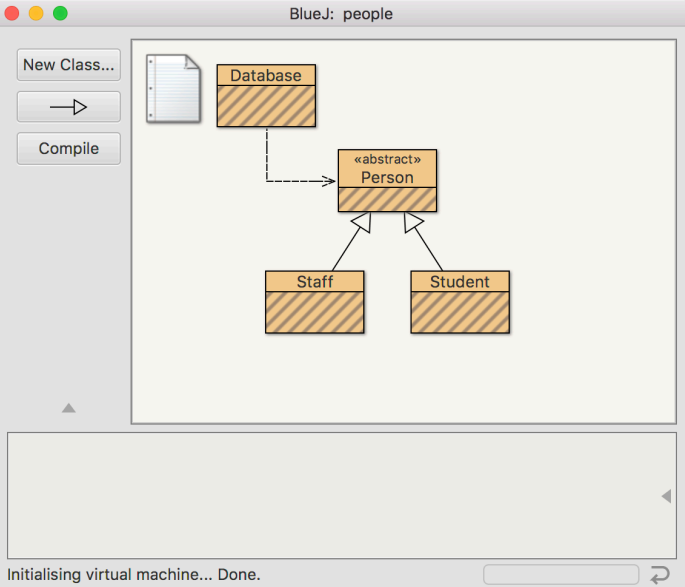
- انقر على "New Class": استخدم زر شريط الأدوات أو Project → New Class
- اختر نوع الفئة: حدد "Standard" للفئات العادية
- سمِّ فئتك: استخدم PascalCase (مثال: "HelloWorld")
- تعديل الفئة: انقر نقرًا مزدوجًا على مربع الفئة لفتح المحرر
مثال على أول فئة:
public class HelloWorld {
private String message;
public HelloWorld() {
this.message = "Hello, World!";
}
public void displayMessage() {
System.out.println(message);
}
public static void main(String[] args) {
HelloWorld hello = new HelloWorld();
hello.displayMessage();
}
}إتقان الميزات الأساسية لـ BlueJ لتطوير Java الفعال
تكمن قوة BlueJ في نهجه التفاعلي لتطوير Java. دعنا نستكشف الميزات الرئيسية التي تجعل تطوير Java مجانًا ممتعًا وتعليميًا.
إنشاء واختبار الكائنات التفاعلي
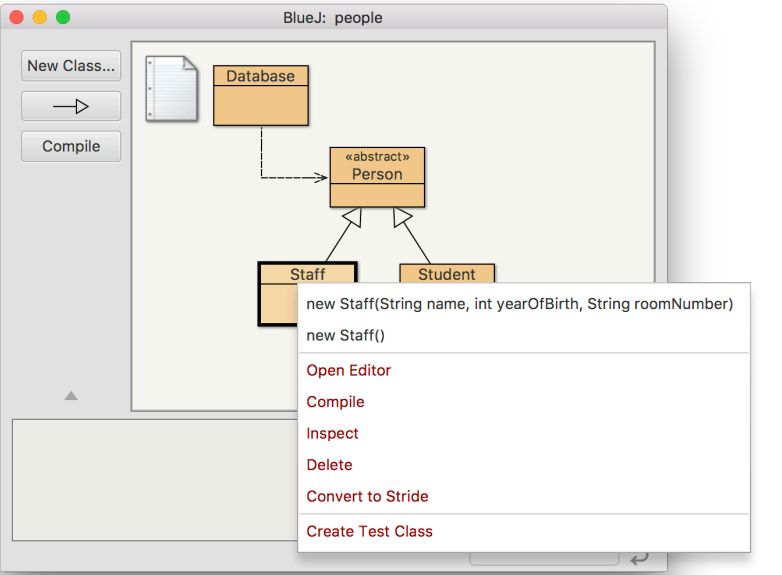
إنشاء الكائنات:
- انقر بزر الماوس الأيمن على فئة: حدد مربع الفئة وانقر بزر الماوس الأيمن
- اختر المُنشئ (Constructor): اختر من المُنشئات المتاحة
- توفير المعلمات: أدخل القيم إذا كان المُنشئ يتطلبها
- سمِّ كائنك: أعطه اسمًا وصفيًا (مثال: "hello1")
اختبار الدوال:
- انقر بزر الماوس الأيمن على كائن: حدد الكائن على مقعد الكائنات
- اختر دالة: اختر من الدوال العامة المتاحة
- تنفيذ الدالة: انقر على الدالة لتشغيلها
- عرض النتائج: شاهد المخرجات في نافذة الطرفية
فوائد الاختبار التفاعلي:
- اختبار الدوال الفردية دون كتابة برامج اختبار
- فهم تغييرات حالة الكائن في الوقت الفعلي
- تصحيح المنطق خطوة بخطوة
- تعلم مفاهيم Java من خلال التجربة
علاقات الفئات والتبعيات المرئية
فهم الوراثة:
- الفئات المجردة (Abstract Classes): تُعرض باستخدام الرمز
<> - تنفيذ الواجهة (Interface Implementation): يُعرض بأسهم منقطة
- التسلسل الهرمي للفئات: تمثيل مرئي لـ extends/implements
إدارة التبعيات:
- إضافة وراثة: استخدم أداة السهم لإنشاء علاقات extends
- إزالة التبعيات: انقر بزر الماوس الأيمن على الأسهم لحذف العلاقات
- عرض التبعيات: شاهد كيف تتفاعل الفئات مع بعضها البعض
لماذا العلاقات المرئية مهمة:
تتطلب بيئات التطوير المتكاملة النصية التقليدية منك رسم خرائط لعلاقات الفئات ذهنيًا. يجعل النهج المرئي لـ BlueJ هذه العلاقات واضحة على الفور، مما يساعد المبتدئين على فهم مبادئ تصميم البرمجة كائنية التوجه.
محرر الأكواد والترجمة
ميزات المحرر:
- تمييز بناء الجملة: يتم ترميز كلمات Java الرئيسية وبناء الجملة بالألوان
- اكتشاف الأخطاء: ملاحظات فورية حول أخطاء بناء الجملة
- الإكمال التلقائي: إكمال أساسي للكود لدوال Java
- أرقام الأسطر: عرض اختياري لتسهيل التنقل
عملية الترجمة:
- انقر على Compile: استخدم زر Compile في المحرر
- التحقق من الأخطاء: الخطوط الحمراء تحت الكلمات تظهر مشاكل بناء الجملة
- التنقل بين الأخطاء: استخدم زر Compile للانتقال بين الأخطاء
- التحقق من النجاح: رسالة "Class compiled - no syntax errors"
تصحيح الأخطاء في BlueJ:
- نقاط التوقف (Breakpoints): انقر في الهامش الأيسر لتعيين نقاط التوقف
- التقدم خطوة بخطوة في الكود: نفّذ سطرًا بسطر لفهم سير العمل
- فحص المتغيرات: عرض حالة الكائن أثناء التنفيذ
- مكدس الاستدعاءات (Call Stack): شاهد تسلسل تنفيذ الدوال
ميزات BlueJ المتقدمة لمطوري Java المتنامين
عندما تصبح مرتاحًا لأساسيات BlueJ، استكشف هذه الميزات المتقدمة التي تعزز تجربة تطوير Java المجانية لديك.
استخدام لوحة الأكواد (Code Pad) للاختبار السريع
الوصول إلى لوحة الأكواد:
- إظهار لوحة الأكواد: View → Show Code Pad
- إدخال التعبيرات: اكتب تعبيرات Java مباشرة
- تنفيذ الأوامر: استخدم الفواصل المنقوطة للأوامر
- عرض النتائج: شاهد المخرجات فورًا أسفل إدخالك
أمثلة على لوحة الأكواد:
// Simple expressions
4 + 5
"Hello".length()
Math.max(10, 20)
// Object creation
new HelloWorld()
// Method calls
hello1.displayMessage()فوائد لوحة الأكواد:
- اختبار بناء جملة Java دون إنشاء فئات
- التجربة مع دوال المكتبة
- تصحيح سريع للتعبيرات
- تعلم مفاهيم Java بشكل تفاعلي
العمل مع المكتبات والفئات الخارجية
إضافة فئات المكتبة:
- قائمة الأدوات: حدد Tools → Use Library Class
- أدخل اسم الفئة: استخدم أسماء مؤهلة بالكامل (مثال:
java.util.ArrayList) - اختر المُنشئ: اختر من المُنشئات المتاحة
- إنشاء كائن: إنشاء مثيل لفئات المكتبة على مقعد الكائنات
فئات المكتبة الشائعة للاستكشاف:
- String:
java.lang.String - ArrayList:
java.util.ArrayList - Scanner:
java.util.Scanner - Random:
java.util.Random
لماذا تكامل المكتبات مهم:
فهم كيفية استخدام مكتبات Java القياسية أمر بالغ الأهمية للتطوير في العالم الحقيقي. يجعل BlueJ هذا متاحًا من خلال السماح لك بإنشاء واختبار كائنات المكتبة مباشرة.
إدارة المشاريع والتوثيق
إنشاء ملفات JAR قابلة للتنفيذ:
- ترجمة المشروع: تأكد من ترجمة جميع الفئات بنجاح
- قائمة المشروع: حدد Project → Create JAR File
- اختر الفئة الرئيسية: حدد الفئة التي تحتوي على الدالة main
- إنشاء JAR: إنشاء تطبيقات Java قابلة للتوزيع
إنشاء التوثيق:
- قائمة الأدوات: حدد Tools → Project Documentation
- عرض Javadoc: يفتح المتصفح مع التوثيق الذي تم إنشاؤه
- توثيق الفئة: عرض توثيق الفئة الفردية في المحرر
نصائح لتنظيم المشروع:
- احتفظ بالفئات ذات الصلة في نفس المشروع
- استخدم أسماء وصفية للمشاريع والفئات
- نظّم المشاريع حسب الموضوع أو هدف التعلم
- انسخ المشاريع احتياطيًا بانتظام
دمج BlueJ مع Apidog لتطوير API كامل
مع نمو مهاراتك في Java، سترغب في بناء تطبيقات تتفاعل مع الأنظمة الخارجية عبر واجهات برمجة التطبيقات (APIs). يوفر Apidog التكامل المثالي لـ BlueJ من خلال تقديم منصة شاملة لتصميم واجهات برمجة التطبيقات واختبارها وتوثيقها.
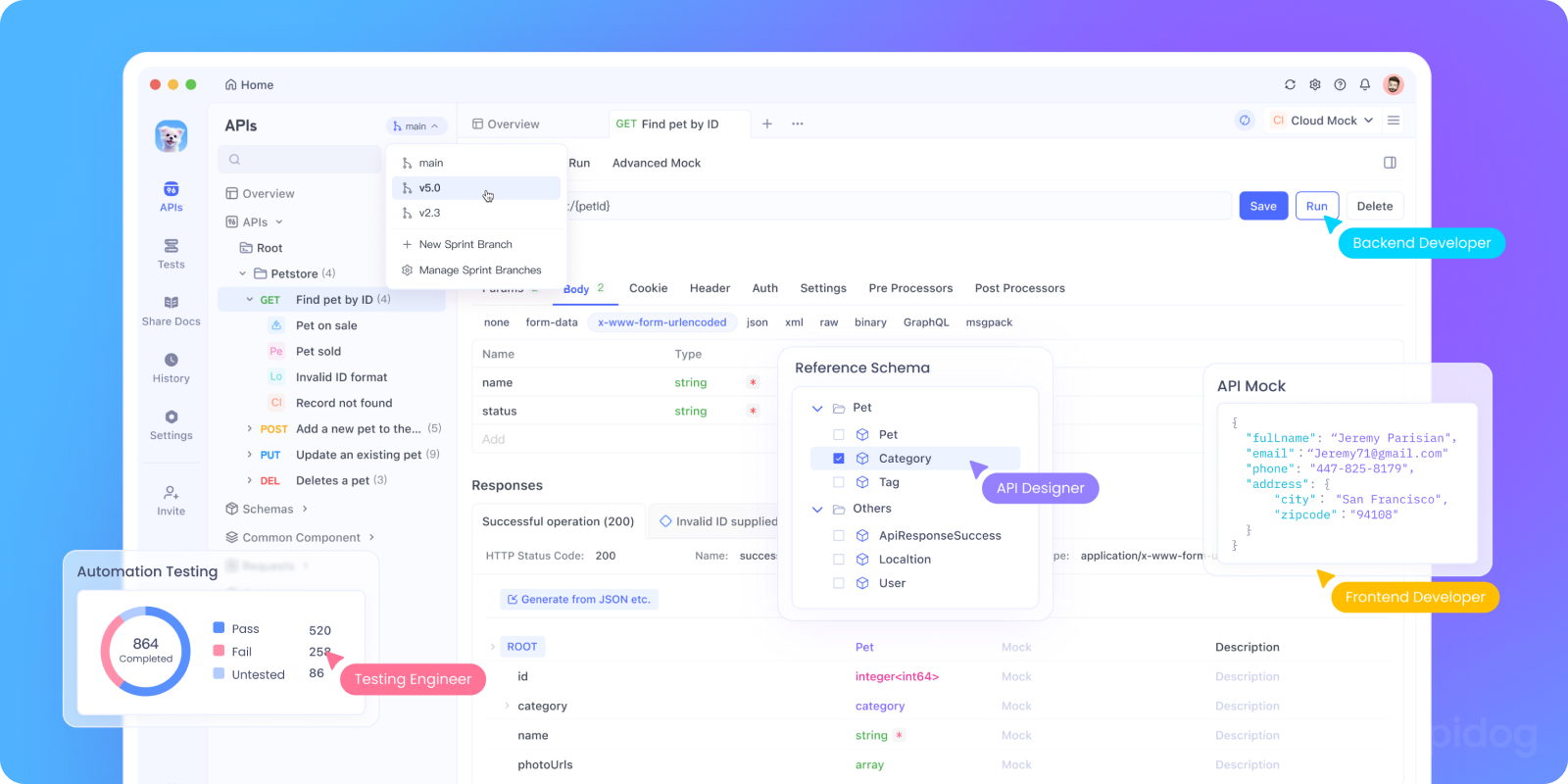
لماذا يكمل Apidog BlueJ
تكامل سير العمل السلس:
- تصميم واجهات برمجة التطبيقات: أنشئ مواصفات OpenAPI لخدمات Java الخاصة بك
- إنشاء نماذج وهمية (Mocks): اختبر نقاط نهاية API قبل تنفيذ الواجهة الخلفية
- التحقق من الاستجابات: تأكد من أن واجهات برمجة تطبيقات Java الخاصة بك تُرجع بيانات صحيحة
- التعاون: شارك تصاميم API مع أعضاء الفريق
سير عمل تطوير API:
- التصميم في Apidog: أنشئ عقود ومواصفات API
- التنفيذ في BlueJ: ابنِ فئات Java التي تفي بعقد API
- اختبار التكامل: استخدم Apidog للتحقق من استجابات API الخاصة بـ Java
- توثيق واجهات برمجة التطبيقات: أنشئ توثيقًا شاملاً لواجهات برمجة التطبيقات
بناء أول API لك باستخدام BlueJ و Apidog
الخطوة 1: تصميم عقد API
- استخدم Apidog لتصميم واجهة برمجة تطبيقات REST بسيطة:
- حدد نقاط النهاية (GET, POST, PUT, DELETE)
- حدد مخططات الطلب/الاستجابة
- إعداد قواعد المصادقة والتحقق
الخطوة 2: التنفيذ في BlueJ
- أنشئ فئات Java التي تنفذ واجهة برمجة التطبيقات الخاصة بك:
- فئات النماذج لهياكل البيانات
- فئات الخدمات لمنطق الأعمال
- فئات المتحكمات لمعالجة HTTP
الخطوة 3: الاختبار والتحقق
- استخدم Apidog لاختبار تنفيذ Java الخاص بك:
- أرسل طلبات إلى نقاط النهاية الخاصة بك
- تحقق من تنسيقات الاستجابة
- اختبر معالجة الأخطاء والحالات الهامشية
الخطوة 4: التوثيق والمشاركة
- أنشئ توثيقًا شاملاً لواجهة برمجة التطبيقات:
- مستكشف API تفاعلي
- أمثلة كود بلغات متعددة
- أدلة التكامل للمطورين
مثال واقعي: بناء واجهة برمجة تطبيقات لإدارة الطلاب
تصميم API في Apidog:
- GET /students - استرجاع جميع الطلاب
- POST /students - إنشاء طالب جديد
- GET /students/{id} - الحصول على طالب معين
- PUT /students/{id} - تحديث الطالب
- DELETE /students/{id} - إزالة الطالب
تنفيذ Java في BlueJ:
- فئة الطالب (Student class) بخصائصها ودوالها
- فئة StudentService لمنطق الأعمال
- فئة StudentController لمعالجة HTTP
- فئات تكامل قاعدة البيانات
الاختبار والتحقق:
- استخدم Apidog لاختبار كل نقطة نهاية
- تحقق من تنسيقات استجابة JSON
- اختبر سيناريوهات الأخطاء (معرفات غير صالحة، بيانات مفقودة)
- اختبار الأداء للطلبات المتعددة
استكشاف أخطاء BlueJ الشائعة وإصلاحها
حتى مع تصميم BlueJ سهل الاستخدام، قد تواجه بعض المشكلات الشائعة. إليك كيفية حلها.
مشاكل التثبيت والإعداد
لم يتم العثور على Java:
- تحقق من تثبيت JDK:
java -versionفي الطرفية - تحقق من متغيرات بيئة PATH
- أعد تثبيت JDK إذا لزم الأمر
BlueJ لا يعمل:
- تأكد من أن نظام التشغيل 64 بت
- تحقق من توافق إصدار Java
- امسح تفضيلات BlueJ وأعد التشغيل
التبعيات المفقودة:
- ثبّت مكونات JavaFX المطلوبة
- حدّث إلى أحدث إصدار من BlueJ
- تحقق من متطلبات النظام
مشاكل الترجمة ووقت التشغيل
أخطاء الترجمة:
- تحقق من بناء الجملة بعناية (فواصل منقوطة مفقودة، أقواس)
- تحقق من تطابق أسماء الفئات مع أسماء الملفات
- تأكد من صحة عبارات الاستيراد (import statements)
- استخدم ميزات BlueJ للتنقل بين الأخطاء
أخطاء وقت التشغيل:
- تحقق من إنشاء الكائنات واستدعاءات الدوال
- تحقق من أنواع وقيم المعلمات
- استخدم ميزات تصحيح الأخطاء للتقدم خطوة بخطوة في الكود
- افحص حالة الكائن أثناء التنفيذ
مشاكل الأداء:
- أغلق المشاريع والفئات غير المستخدمة
- حد من حجم مقعد الكائنات
- أعد تشغيل BlueJ لمشاكل الذاكرة
- حدّث إلى أحدث إصدار
الخلاصة: إتقان تطوير Java مجانًا باستخدام BlueJ
يمثل BlueJ نقطة البداية المثالية لتطوير Java مجانًا، حيث يقدم واجهة سهلة الاستخدام تجعل تعلم البرمجة كائنية التوجه متاحًا وممتعًا. يساعد نهجه المرئي لعلاقات الفئات، واختبار الكائنات التفاعلي، وسير العمل المبسّط المبتدئين على التركيز على أساسيات Java دون تعقيد بيئات التطوير المتكاملة الاحترافية.
نقاط رئيسية لمبتدئي Java:
- ابدأ ببساطة: واجهة BlueJ النظيفة تقلل الحمل المعرفي
- تعلم بصريًا: شاهد علاقات الفئات وتفاعلات الكائنات بوضوح
- اختبر بشكل تفاعلي: أنشئ واختبر الكائنات دون كتابة برامج كاملة
- نمو تدريجي: أضف التعقيد مع تحسن مهاراتك
- بناء واجهات برمجة التطبيقات: استخدم Apidog لتصميم واختبار واجهات برمجة التطبيقات لتطبيقات Java الخاصة بك
ميزة BlueJ + Apidog:
بينما يتفوق BlueJ في تدريس أساسيات Java، يوفر Apidog الأدوات التي تحتاجها لبناء تطبيقات واقعية باستخدام واجهات برمجة التطبيقات. يمنحك هذا المزيج مجموعة أدوات تطوير كاملة: تعلم مفاهيم Java في BlueJ، ثم طبقها على تطوير API باستخدام Apidog.
الخطوات التالية لرحلة Java الخاصة بك:
- إتقان أساسيات BlueJ: تدرب على الفئات والكائنات البسيطة
- بناء مشاريع صغيرة: أنشئ تطبيقات تحل مشاكل حقيقية
- تعلم تصميم API: استخدم Apidog لتصميم خدمات RESTful
- تكامل الأنظمة: اربط تطبيقات Java الخاصة بك بواجهات برمجة التطبيقات الخارجية
- التوسع: انتقل إلى بيئات التطوير المتكاملة الاحترافية عندما تكون جاهزًا للميزات المتقدمة
هل أنت مستعد لبدء رحلة تطوير Java الخاصة بك؟
نزّل BlueJ اليوم من bluej.org وابدأ مغامرة تطوير Java المجانية. مع بناء تطبيقات أكثر تعقيدًا، اشترك في Apidog لتصميم واختبار وتوثيق واجهات برمجة التطبيقات التي ستجعل تطبيقات Java الخاصة بك قوية ومترابطة حقًا.
تذكر، أفضل طريقة لتعلم Java هي بالممارسة. ابدأ ببرامج بسيطة في BlueJ، وزد التعقيد تدريجيًا، واستخدم Apidog لتحويل مهاراتك في Java إلى خدمات API جاهزة للإنتاج. رحلتك من مبتدئ Java إلى مطور API تبدأ هنا.
